
发布时间:2022-05-10 来源:win7旗舰版 浏览量:
|
Windows 10是美国微软公司研发的跨平台及设备应用的操作系统。是微软发布的最后一个独立Windows版本。Windows 10共有7个发行版本,分别面向不同用户和设备。2014年10月1日,微软在旧金山召开新品发布会,对外展示了新一代Windows操作系统,将它命名为“Windows 10”,新系统的名称跳过了这个数字“9”。截止至2018年3月7日,Windows 10正式版已更新至秋季创意者10.0.16299.309版本,预览版已更新至春季创意者10.0.17120版本
如何不让defender扫描硬盘?不少用户反应在windows 10操作系统中Windows defender会自动进行全盘扫描导致电脑卡顿的现象。相信大多用户使用杀毒软件的目的是为了抵御黑客攻击,当下载或打开含有木马病毒的东西能快速识别并将其 KO ,对于我们电脑中的资料完全不用杀毒软件担心进行自动扫描,这样一来会影响电脑的运行速度,且很费时间。在本文中小编给大家分享下关闭defender自动扫描的方法。
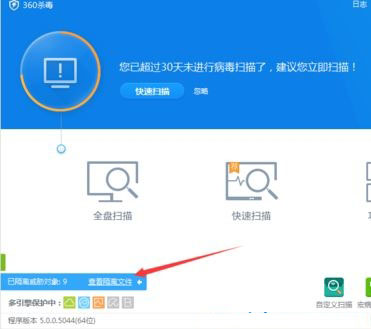
步骤:
1、按下Win+R组合键打开运行,输入regedit 点击 确定打开注册表;
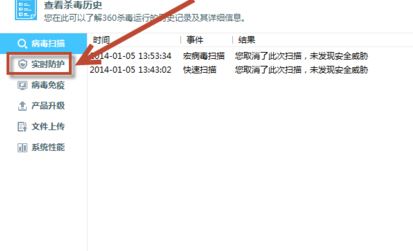
2.、在弹出的注册表编辑器窗口,展开并定位到以下注册表位置:HKEY_LOCAL_MACHINE\SOFTWARE\Microsoft\Windows NT\CurrentVersion\Schedule\Maintenance 如下图所示:
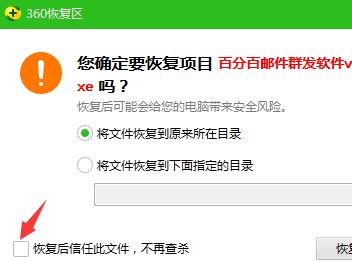
3、在右侧窗口,单击鼠标右键,菜单中鼠标指向“新建”,然后点击选择次级菜单中的“DWORD(32位)值”,并将其命名为MaintenanceDisabled,然后双击这个DWORD(32位)值,如图:
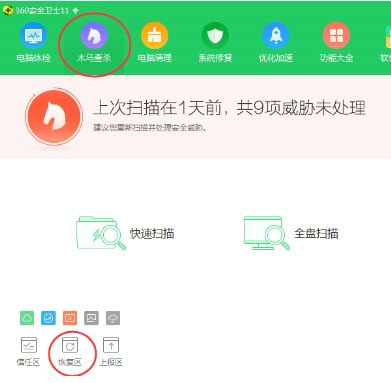
4.、打开 MaintenanceDisabled 值属性界面,将其数值数据修改为1,然后点击确定保存,如图:
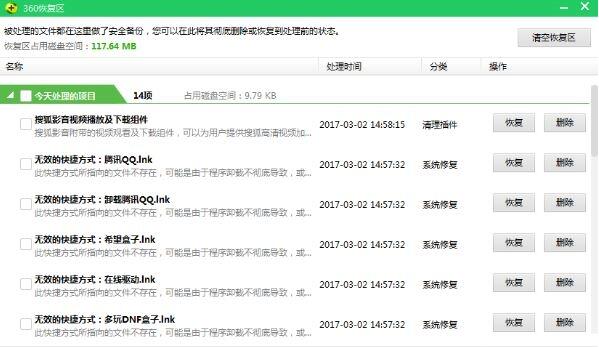
通过以上方法关闭了自动维护功能(磁盘整理和Defender自动扫描)的方法,实现关闭Windows Defender自动扫描硬盘的。在win10系统中重新设计了Windows Defender 的用户界面,完成常见任务更容易。警告系统可根据威胁的严重性调整警报级别,从而减少总体警报数量,但仍然可以确保用户不会错过最紧急的警报。 Windows 10系统成为了智能手机、PC、平板、Xbox One、物联网和其他各种办公设备的心脏,使设备之间提供无缝的操作体验。 |
在win10正式版系统中许多用户会给账户设置密码,一定程序上保护系统安全,当然一些用户为了安全还想
近来,一些用户在Windows10系统遇到一个的问题,电脑中的某个应用导致html文件默认应用设置
不久之前,微软向用户们推送了Windows10一周年更新正式版。不过,不少朋友在将升级系统后,发现
经典的Windwos7系统下,用户如果想要打开“控制面板”